

By Gina Barrow, Dernière mise à jour: March 4, 2018
L'enracinement a mal tourné et ale noyau n'applique pas seandroid”Erreur sur vos appareils Samsung? Se détendre.
Aussi difficile et compliqué soit-il, il existe des méthodes efficaces. Par conséquent, dans cet article, nous vous donnerons les meilleurs conseils pour résoudre ce problème.le noyau n'applique pas seandroid”Erreur sur vos appareils Samsung.
Conseils:
Partie 1. Qu'est-ce que l'erreur 'Le noyau n'est pas seandroid'?Partie 2. Solution rapide pour 'le noyau n'est pas seandroid "en un seul clicPartie 3. Fix 'noyau n'est pas seandroid appliquer' par la réinitialisation d'usine via le mode de récupérationPartie 4. Flash A Stock ROM via Odin pour résoudre le problème de noyau sur les appareils SamsungPartie 5. Résumé
Ce message d'erreur 'le noyau n'est pas seandroid l'application» Apparaît généralement lorsque vous avez installé une mauvaise ROM personnalisée au cours du processus d’enracinement, mais ce n’est pas le noyau qui n’applique pas Android. Il pourrait également s'agir d'un fichier incompatible avec le firmware actuel.
Ce problème est similaire à la boucle de démarrage sauf que le périphérique est bloqué sur le logo Samsung ou sur tout autre téléphone Android bloqué sur l'écran noir avec l'erreur "Le noyau n'est pas l'application Seandroid" est affiché.
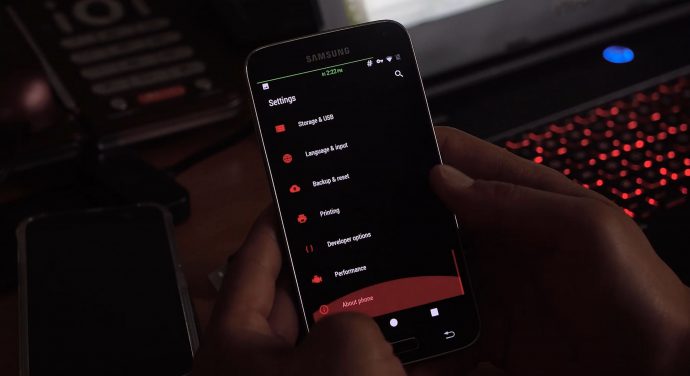
Si c’est la première fois que vous enracinez un Android, vous risquez d’être submergé par l’erreur «le noyau n’applique pas seandroid» mais ne vous inquiétez pas, ce problème peut être résolu en un clic en utilisant uniquement un logiciel efficace et professionnel appelé FoneDog Toolkit - Extraction de données Android brisée.
Vous êtes conscient que lors de l’enracinement de l’appareil Android, vous risquez de perdre des données à moins d’avoir effectué des sauvegardes avant le processus. Cependant, la plupart du temps, nous sommes convaincus que rien ne va gâcher et personnaliser la ROM sera facile. Au cas où vous avez déjàle noyau n'est pas seandroid l'application» erreur puis suivez les étapes sur la façon de résoudre ce problème immédiatement.
Remarque:L'outil FoneDog Broken Android Data Extraction ne prend en charge que certains modèles Samsung. Veuillez vérifier si votre appareil est dans le liste de modèles.
Sur votre ordinateur, téléchargez et installez le programme FoneDog Toolkit - Extraction de données Android brisée. Après une installation réussie, lancez le programme et choisissez Extraction de données Android brisée dans le menu principal.
Connectez le téléphone Android à l'aide d'un câble USB et attendez que le programme ait détecté la connexion.

Sur votre écran seront affichés les problèmes correspondants rencontrés par votre téléphone Android. Par exemple, l'écran noir. À ce stade, vous pouvez choisir de restaurer le système Android en cliquant sur le bouton "Commencer'bouton pour l'analyse.

Il vous sera demandé de saisir les informations requises à partir du périphérique Android, telles que la marque et le modèle, afin de permettre au programme de télécharger le package de microprogramme approprié.

Le programme vous laissera alors entrer en mode de téléchargement pour flasher le micrologiciel sur le périphérique Android donné. Pour faire ce processus, suivez ci-dessous:
Le programme FoneDog Toolkit-Broken Android Data Extraction va maintenant analyser et extraire le package de microprogramme correct sur le périphérique Android.

FoneDog Toolkit- Broken Android Data Extraction analysera alors tous les fichiers à l'intérieur de l'appareil pour une récupération. Lorsque le balayage s'arrête, vous pouvez maintenant prévisualiser tous les fichiers à l'écran pour confirmer les détails.
À partir de là, vous pouvez effectuer une récupération sélective en ne marquant que les fichiers dont vous avez besoin et en cliquant sur le bouton «Récupérer» à la fin de l'écran du programme. Cela vous demandera de créer un dossier de destination sur l'ordinateur
Après l'analyse, l'analyse et l'extraction complètes, le programme va maintenant vous montrer les catégories de fichiers récupérés. De là, vous êtes maintenant en mesure de choisir des données importantes stockées dans la mémoire interne du téléphone Samsung cassé.
Si vous remarquez dans la fenêtre de gauche, vous verrez toutes les catégories trouvées sur l'appareil. Vous pouvez choisir de choisir uniquement ceux dont vous avez besoin. Cliquez sur "Récupérer"En bas de l'écran. Il sera enregistré sur votre ordinateur où il vous sera plus facile de copier le nouveau téléphone à tout moment.

Le problème 'le noyau n'est pas seandroid l'application» est maintenant corrigé! Aucune autre méthode compliquée pour exécuter un seul programme prendra en charge tout le dépannage pour vous.
Ne manquez pas:
Un autre moyen possible de réparer 'le noyau n'est pas seandroid l'application» consiste à effectuer une réinitialisation d'usine en mode récupération. Si vous ne souhaitez utiliser aucun programme pour résoudre le problème, vous pouvez effectuer un didacticiel sur la résolution du problème. Suivez les étapes ci-dessous pour savoir comment effectuer une réinitialisation d'usine en mode récupération.
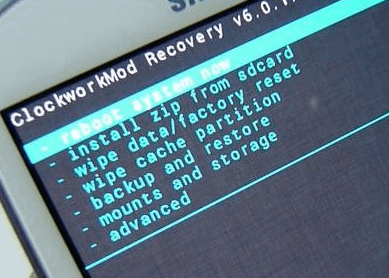
De nombreux utilisateurs d'Android ont cependant signalé qu'une fois l'erreur «Le noyau n'est pas seandroid appliqué», ils ne peuvent pas passer en mode de récupération. Et vous devez savoir que le noyau Android n’applique pas seandroid. Si vous êtes l’un d’eux, considérez la partie suivante.
Odin est en réalité un logiciel de mise à jour de micrologiciel utilisé par Samsung et capable de résoudre de nombreux problèmes de système. Cependant, ce processus n'est pas destiné aux débutants car il nécessitera des expériences techniques.
Si vous avez des connaissances de base et souhaitez effectuer cette méthode, vous pouvez vous référer à la procédure pas à pas ci-dessous:
Ce dont vous aurez besoin:
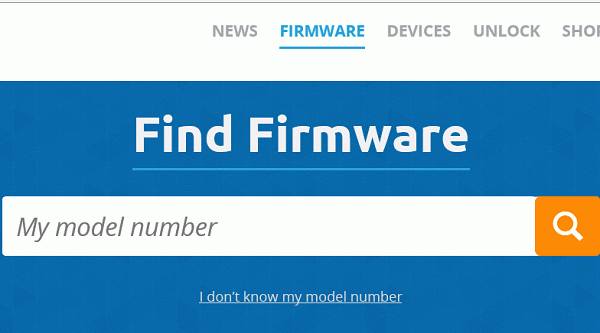
Si vous avez ces choses prêtes, reportez-vous aux étapes ci-dessous:
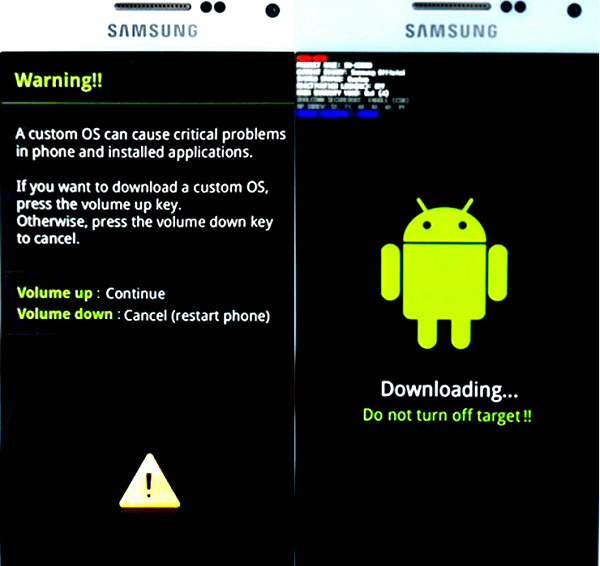
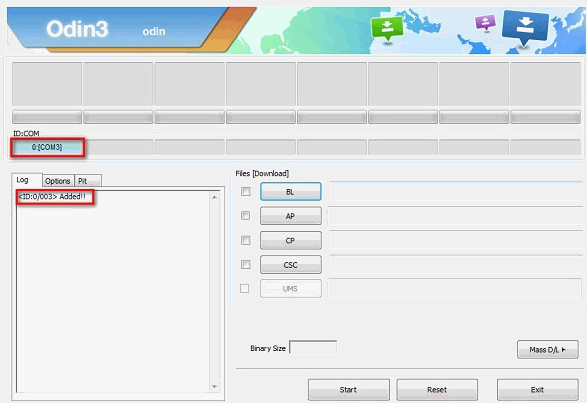
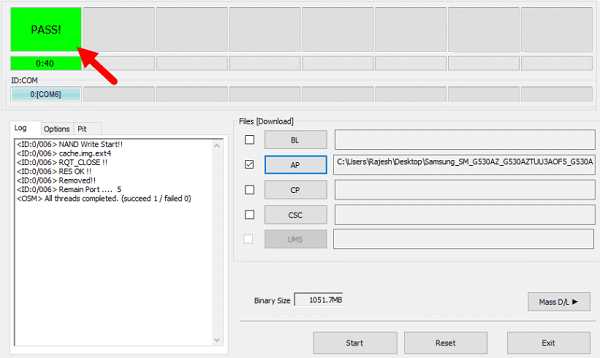
Il y a plusieurs façons de réparer efficacement 'noyau seandroid ne fait pas respecter» vous devez juste être prudent et avoir des compétences techniques de base pour effectuer les opérations manuelles. Cependant, si vous ne voulez pas expérimenter et suivre ces méthodes manuelles, vous pouvez utiliser FoneDog Toolkit - Extraction de données Android brisée Logiciel. Outre le problème mentionné, vous voudrez peut-être aussi connaître des informations de sauvegarde. logiciel pour Samsung PC. S'il vous plaît cliquez ici pour obtenir plus d'informations.
Laisser un commentaire
Commentaire
Broken Android Data Extraction
Extrayez les données d'un téléphone Android cassé et réparez le téléphone en brique.
Essai GratuitArticles Populaires
/
INTÉRESSANTTERNE
/
SIMPLEDIFFICILE
Je vous remercie! Voici vos choix:
Excellent
Évaluation: 4.7 / 5 (basé sur 112 notes)